Как удалить приложение если оно не удаляется
Не удаляется программа. Как удалить любую программу
Доброго дня. Недавно получил один вопрос от пользователя. Приведу дословно:
«Приветствую. Подскажите пожалуйста, как удалить программу (одну игру). В общем, захожу в панель управления, нахожу установленные программы, жму кнопку удалить — программа не удаляется (появляется какая-то ошибка и все)! Есть ли какой-то способ, как удалить любую программу с ПК? Пользуюсь ОС Windows 8. Заранее благодарю, Михаил…»
В этой статье хочу ответить подробно на этот вопрос (тем более, что задают его довольно часто). И так…
Большинство пользователей пользуются стандартной утилитой Windows для установки и удаления программ. Чтобы удалить ту или иную программу, нужно зайти в панель управления Windows и выбрать пункт «удаление программ» (см рис. 1).
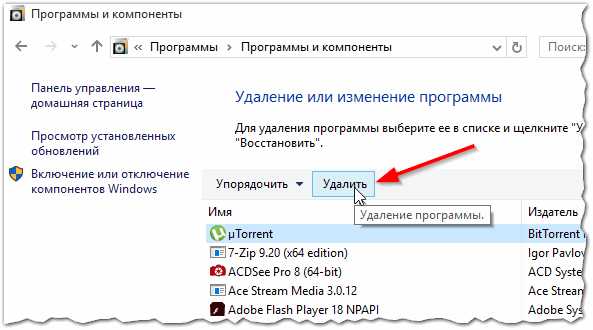
Рис. 1. Программы и компоненты — Windows 10
Но сравнительно часто, при удалении программ таким способом возникают разного рода ошибки. Чаще всего такие проблемы возникают:
— с играми (видимо разработчики не сильно заботятся о том, что их игру когда-нибудь нужно будет удалить с компьютера);
— с различными тулбарами и дополнениями для браузеров (это вообще, отдельная тема…). Как правило, многие из этих дополнений можно сразу отнести к вирусным, и польза от них сомнительная (если не считать показ рекламы на пол экрана «пользой»).
Если удалить программу через «Установка и удаление программ» (извиняюсь за тавтологию) не получилось, рекомендую использовать следующие утилиты: Geek Uninstaller или Revo Uninstaller.
Geek Uninstaller
Сайт разработчика: http://www.geekuninstaller.com/
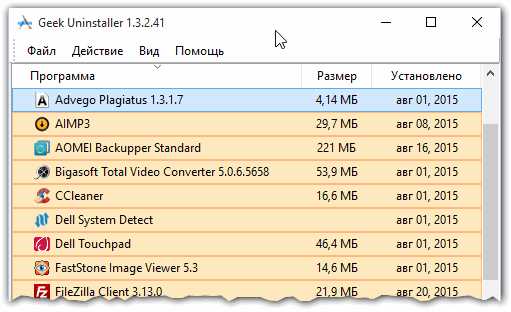
Рис. 2. Geek Uninstaller 1.3.2.41 — главное окно
Отличная небольшая утилита для удаления любых программ! Работает во всех популярных ОС Windows: XP, 7, 8, 10.
Позволяет увидеть все установленные программы в Windows, произвести принудительное удаление (что будет актуально, для не удаляемых программ обычным способом), а кроме этого Geek Uninstaller сможет почистить все «хвосты», остающиеся после удаления софта (например, разного рода записи в реестре).
Кстати, так называемые «хвосты» обычно не удаляются стандартными средствами Windows, что не очень хорошо сказывается на работе Windows (особенно, если такого «мусора» скапливается слишком много).
Чем особо привлекает Geek Uninstaller:
— возможность удалить в ручную запись в реестре (а так же узнать ее, см. рис. 3);
— возможность узнать папку установки программы (таким образом так же удалить ее вручную);
— узнать официальный сайт любой установленной программы.

Рис. 3. Возможности программы Geek Uninstaller
Итог: программа в стиле минимализма, нет ничего лишнего. Вместе с тем, хороший инструмент в рамках своих задач, позволяет удалить весь софт, установленный в Windows. Удобно и быстро!
Revo Uninstaller
Сайт разработчика: http://www.revouninstaller.com/
Одна из лучших утилит для удаления нежелательных приложений из Windows. Программа имеет в своем арсенале хороший алгоритм сканирования системы не только установленных программ, но и тех, которые были давно уже удалены (остатки и «хвосты», ошибочные записи в реестре, которые могут сказываться на скорости работы Windows).
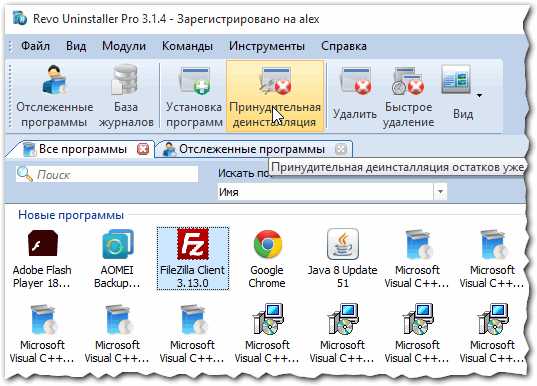
Рис. 4. Revo Uninstaller — главное окно
Кстати, многие рекомендуют ставить подобную утилиту одну из первых, после установки новой Windows. Благодаря режиму «охотнику» утилита способна отслуживать все изменения, которые происходят с системой при установке и обновлении любых программ! Благодаря этому в любой момент можно удалить сбойное приложение и вернуть свой компьютер в прежнее рабочее состояние.
Итог: на мой скромный взгляд, Revo Uninstaller предлагает тот же функционал, что и Geek Uninstaller (разве только, что пользоваться ей по удобнее — есть удобные сортировщики: новые программы, давно не используемые и пр.).
PS
На этом все. Всем всего хорошего 🙂
pcpro100.info
Как удалить программу с компьютера, если она не удаляется
Инструкция
Чтобы правильно удалить программу, прежде всего, ее нужно закрыть, а после этого войти в меню «Пуск» - «Панель управления» - «Программы и компоненты». В списке следует найти нужную программу и нажать кнопку «Удалить». Если вы все сделали верно, но программа не удаляется, возможно, она продолжает работать в скрытом режиме. Чтобы ее полностью отключить, щелкните правой кнопкой на значке «Мой компьютер» и выберите пункт «Администрирование». Войдите в раздел «Сервис», отыщите в длинном списке нужную программу и, щелкнув на ней, выберите команду «Остановить». После этого повторите попытку удаления через Панель управления. Бывают случаи, когда приложение не удается удалить, и оно не отображается в списке установленных программ. Попробуйте скачать установочный файл программы и запустить его. В процессе установки некоторые программы определяют, что приложение уже установлено на компьютер и предлагают удалить его на этом этапе.Есть еще один способ удаления «неудаляемых» программ. Скачайте и установите одну из программ, которые специально «заточены» на выявление неисправностей в таких случаях и более тщательное их удаление: Revo Uninstaller, Add Remove Plus или аналогичную. Запустив такую программу, перед вами так же откроется список установленных на компьютер приложений, и вам останется только найти злополучную программу и дать команду на удаление.
Видео по теме
Источники:
- как убрать программу из компьютера
www.kakprosto.ru
Как удалить приложение на андроиде
Смартфонов и планшетов под управлением Android ОС изо дня в день становится всё больше. Они заняли всевозможные ценовые категории – от нескольких тысяч рублей до нескольких тысяч долларов. Примечательно и то, что Андроид является открытой операционной системой и легко поддаётся кастомизации в том числе и пользовательской. Но зачастую препятствием для этой самой кастомизации выступают производители гаджетов – они устанавливают свою оболочку и ряд стандартных приложений, идущих в комплекте. К сожалению, от них избавиться нельзя без вмешательства внутрь системы, но разве это ещё кого-то останавливало? Давайте разберёмся, как удалить приложения с Андроида, которые не удаляются. Начать следует со стандартных и самых распространённых способов: от самого простого к сложнейшему.
Как удалить приложения с Андроида, которые не удаляются
От приложений, скачанных с Google Play Маркета и некоторых встроенных можно избавиться с помощью системных средств. Да, на первый взгляд это не так уж и сложно, но неопытные пользователи частенько сталкиваются с подобными проблемами, а потому мы просто обязаны рассказать обо всём максимально подробно. Стандартными называются приложения, закачиваемые в смартфоны и планшеты самим производителем или дистрибьютором. Но для начала следует разобраться с приложениями, что были установлены пользователем. Как же их удалить, чтобы не осталось никаких следов их присутствия? Существует всего лишь три способа. Все они одинаково популярны, нехитры и просты в реализации.Удаление андроид приложений через Настройки
- Заходим в меню «Настройки»;
 Настройки
Настройки - Перемещаемся в подменю «Приложения»;
- Там находим программу или игру, которую нужно удалить и однократно тапаем по кнопке «Удалить»;
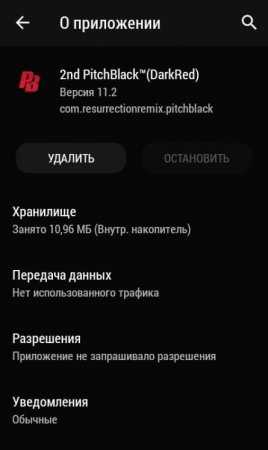 Удаление приложения
Удаление приложения - Если никаких видимых ошибок не было, приложение исчезнет с устройства.
Удаление с помощью зажатия
Наверное, Вы замечали, что значки любых приложений можно перетаскивать, если удерживать на них некоторое время свой палец. Так вот, тем же методом их можно ещё и удалить. Зайдите в меню, где находятся все приложения или прямо на рабочем столе удерживайте палец на игре или программе, которую ходите деинсталлировать. Видите, сверху появилась корзина? Перетащите значок в неё, не отпуская палец. Подтвердите удаление своим согласием.Если и этот способ не подошёл – переходим к следующему.«Контрольный» в голову
Часто к нам обращаются с просьбой объяснить, как удалить приложения, которые с помощью первых двух способов удаляться не хотят. К счастью, решение есть – воспользоваться сторонними утилитами для стирания капризной программы или игры. Наиболее популярным среди них является Uninstaller:- Скачиваем помощника из Google Play;
- Запускаем его со значка на одном из рабочих столов;
- Видим список приложений, среди них ищем нужное и нажимаем на него;
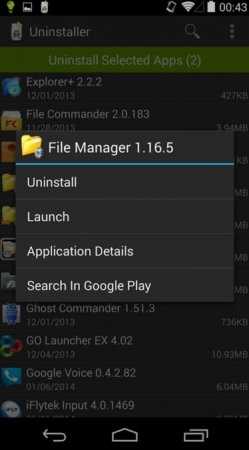 Менеджер Uninstaller
Менеджер Uninstaller - В появившемся меню выбираем «Uninstall»;
- Готово! Приложение удалено!
Google Play как способ удаления приложений
- Зайдите в Маркет;
- Проведите пальцем от левой стороны дисплея к правой, выедет меню;
- Тапните по подпункту «Мои приложения и игры»;
- Откроется список со всеми установленными из Google Play программами и играми;
 Страница с приложениями
Страница с приложениями - Далее тапните по одному из них;
 Удалить
Удалить - Как только загрузится страница с приложением, нажмите на «Удалить»;
- Деинсталляция прошла успешно!
Как удалить системные приложения на андроиде?
Пожалуй, это действительно самый сложный способ. Дело в том, что большинство производителей блокирует возможность удаления встроенных в оболочку программ и игр. В таком случае не получится обойтись без получения Root-прав. И Вам повезло, если у Вас устройство Китайского бренда. В таких зачастую уже они встроены и их нужно лишь активировать, зайдя в сопутствующее приложение. На каждом гаджете оно своё, поэтому смотрите инструкцию конкретно под Ваше устройство. Если Вы уверены, что права Администратора активированы, скачайте программу Root App Delete. Она действует подобно приложению Uninstaller и имеет похожий интерфейс, поэтому инструкции для них аналогичны. Только выбирать придётся не скачанную игру, а стандартное приложение. Поэтому будьте предельно внимательны, чтобы ничего лишнего не деинсталлировать.В случае, если прав Суперпользователя (Root) нет, придётся перепрошивать устройство для их получения. Здесь уже отделаться двумя потраченными минутами не получится. Хорошенько подумайте, стоит ли вообще перепрошивать гаджет из-за каких-то приложений?
droidway.net
Как удалить приложение, которое не удаляется на Андроид | tdblog.ru
ОС Android потому и является самой лучшей, что в ней можно сделать абсолютно все, даже удалить системные приложения, которые никак не удаляются через стандартные возможности в меню «Настройка». А многие из них пользователь никогда и не использует, так что такая процедура только оптимизирует систему.
Необходимое условие для того, чтобы можно было удалять системные приложения под Андроид, – получение прав root. Они понадобятся еще во многих случаях и сильно расширят возможности устройства, поэтому их получение можно считать просто обязательным для любого обладателя смартфона. Сделать это можно при помощи разного ПО: Kingo Android ROOT, Unlock Root, Framaroot, и т. д.
После получения таких прав нужно установить и проводник, который даст доступ к изначально скрытым системным файлам. Лучше всего использовать ES Explorer или Root Explorer.
Два способа по удалению защищенных приложений на Android
Самый действенный способ, но и самый опасный – просто удалять приложения напрямую из файловой системы. Они находятся по пути /system/app, там и нужно выбирать ненужные файлы с расширением apk, но делать это очень осторожно, отдавая себе отчет в каждом действии.
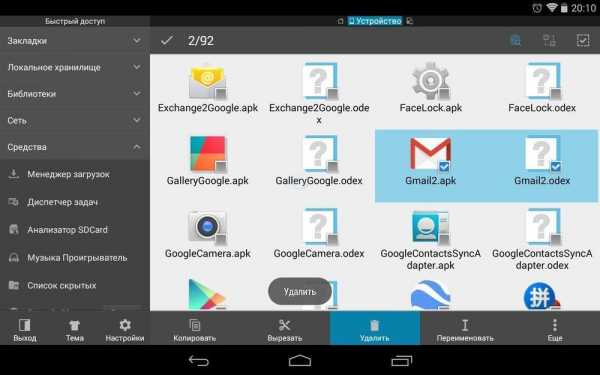
Дополнительно можно там же удалить файлы odex, отдельные папки с названиями приложений, а по пути /data/app обновления этих «неудаляемых» программ.
Наконец, по пути /data/data находятся кэш-файлы, которые тоже можно стереть.
Лучше всего удалять предустановленные приложения, типа живых обоев и пр.
Помните! Системные файлы с ярлыком Android стирать можно только при четком понимании того, зачем это нужно.
Более простой способ удаления – через специальную программу Root Uninstaller Pro. Она обладает достаточно простым и понятным интерфейсом, в ней можно быстро выбрать нужный софт и стереть его.
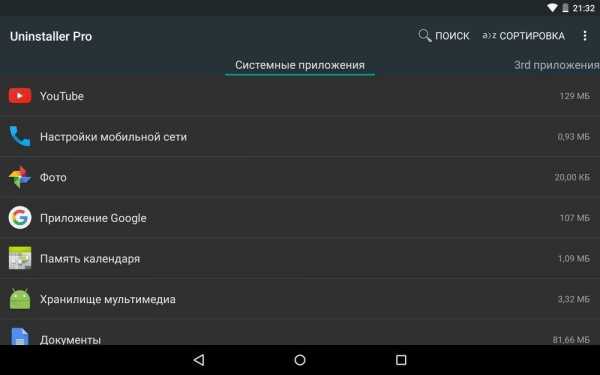
Большой плюс данного способа в том, что можно не уничтожать программное обеспечение полностью, а еще и «замораживать» его с возможностью дальнейшего восстановления. Такая «заморозка» полностью останавливает конкретное ПО.
Через сам ES Проводник тоже можно удалять защищенные приложения из специального графического интерфейса, а не путем доступа напрямую в файловой системе. Для этого нужно пройти по пути в меню проводника: «Библиотеки» – «APPs» – «Пользовательские» – «Системные», там выбрать нужные в раскрытом списке и деинсталлировать их полностью одним простым нажатием.
 Компьютеры
КомпьютерыРазгон современного компьютера, или оверклокинг, для многих пользователей кажется самым лучшим и доступным средством увеличить производительность, затратив при этом минимум средств и времени. Но стоит также помнить, что такие действия могут навредить...
 Программы и приложения
Программы и приложенияСовременный компьютер, как и любая техника, не совершенен, ведь стоит процессору или материнской плате дать сбой, и все с трудом настроенные приложения приходится переустанавливать вместе с операционкой.Избежать такого недуга нам поможет специальна...
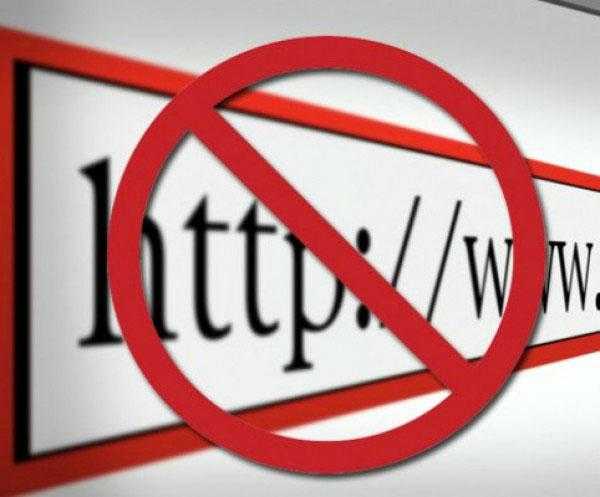 Интернет
ИнтернетБлокировка сайтов может быть вызвана даже в ситуациях, когда они не содержат вредоносных программ и вирусов. Например, страницы могут банить из-за несоответствия контента законодательству. В некоторых ситуациях руководители компаний могут прибегать к...
 Компьютеры
КомпьютерыОчень часто пользователи сталкиваются с ситуациями, когда необходимо перенести данные с жесткого диска ноутбука на стационарный персональный компьютер. Иной раз данная операция может вызвать некоторые сложности, особенно, если само устройство не рабо...
 Программы и приложения
Программы и приложенияКулеры являются неотъемлемой частью любого компьютера. Даже если в корпусе нет предустановленных вентиляторов, они присутствуют на комплектующих частях: процессор, блок питания, видеокарта и т. д. Хотя со временем люди привыкают к этому шуму, от него...
Операционные системыВот уже почти два года прошло с момента выхода новой операционной системы от компании MicroSoft – Winsows. Но далеко не все пользователи даже сейчас знают, что в этой ОС очень много не только визуальных изменений, но и полезных сочетаний клавиш, кото...
tdblog.ru










